Ottieni una scansione gratuita e controlla se il tuo computer è infetto.
RIMUOVILO SUBITOPer utilizzare tutte le funzionalità, è necessario acquistare una licenza per Combo Cleaner. Hai a disposizione 7 giorni di prova gratuita. Combo Cleaner è di proprietà ed è gestito da RCS LT, società madre di PCRisk.
Skype Virus, istruzioni di rimozione
Cos'è Skype Virus?
Il virus Skype è un nome generico per tutti i malware relativi al software di telecomunicazione di Skype. Esistono diversi tipi di malware relativi a Skype. Alcuni si infiltrano nel sistema, alcuni possono dirottare l'account Skype da remoto, tuttavia, il loro scopo e comportamento sono praticamente identici.
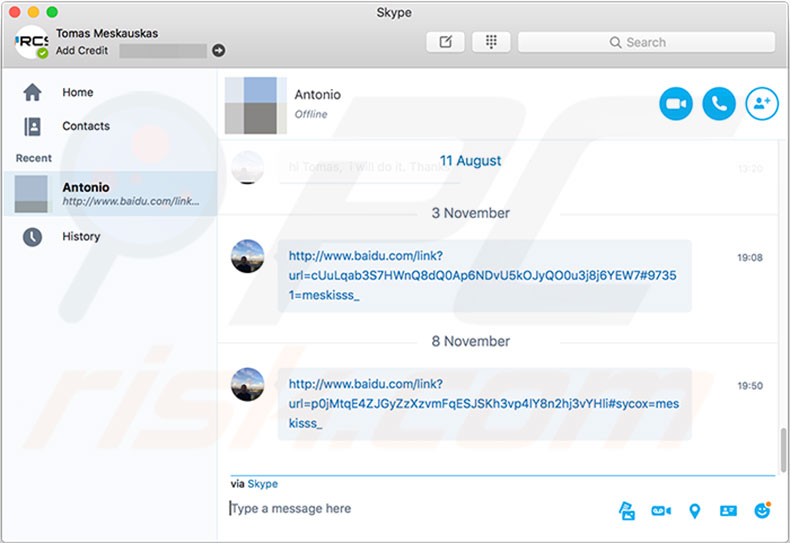
Dopo aver infiltrato con successo ilsistema, i virus di Skype possono dirottare gli account degli utenti e inviare messaggi indesiderati a tutti i contatti. In alcuni casi, i criminali informatici svolgono queste attività da remoto. Microsoft offre una funzionalità che consente agli utenti di collegare account Skype e Microsoft per facilitare il processo di accesso e migliorare la sicurezza. Il vecchio login (nome Skype) e la password possono ancora essere utilizzati per accedere all'account. Pertanto, i criminali informatici approfittano di ciò violando gli account degli utenti. Indipendentemente dal fatto che il computer sia infetto, il risultato finale è identico: i criminali informatici impiegano account dirottati per inviare messaggi privati a tutti i contatti. Questi messaggi contengono collegamenti a vari siti web (potenzialmente dannosi). Uno dei link più popolari porta a baidu.com. In alcuni casi, un messaggio "amico" (ad es. "Ehi, controlla questo video" o simile) viene visualizzato insieme al link. Includendo il testo, i criminali informatici tentano di rendere credibili questi messaggi ingannevoli, tuttavia è una truffa. Se noti che il tuo account invia automaticamente messaggi o collegamenti dubbi ai tuoi amici (potrebbero lamentarsi della loro ricezione), il tuo computer è infetto e il tuo account è stato violato.
Come accennato in precedenza, alcuni collegamenti promossi dai virus Skype portano a siti web dannosi. Questi siti, a loro volta, potrebbero promuovere vari programmi potenzialmente indesiderati (PUP) e creatori di criptovaluta. I programmi potenzialmente indesiderati hanno un comportamento molto simile. Eseguono alcune o tutte queste azioni: 1) visualizzano pubblicità intrusive [coupon, banner, pop-up, ecc.]; 2) raccolgono informazioni sensibili, e; 3) modificano le opzioni del browser web. Per visualizzare annunci pubblicitari intrusivi, i PUP utilizzano strumenti che consentono il posizionamento di contenuti grafici di terze parti. Per questo motivo, gli annunci visualizzati spesso nascondono i contenuti del sito web visitati, riducendo così in modo significativo l'esperienza di navigazione. Inoltre, spesso portano a siti web dannosi o addirittura a script che scaricano e installano di nascosto altri malware. Pertanto, anche i clic accidentali possono causare infezioni del computer ad alto rischio. Alcuni programmi potenzialmente indesiderati sono noti per tenere traccia delle informazioni. L'elenco dei dati raccolti include in genere le posizioni geografiche, gli indirizzi IP (Internet Protocol), i provider di servizi Internet (ISP), gli URL dei siti web visitati, le query immesse nei motori di ricerca, le pagine visualizzate e le sequenze di tasti. Le informazioni raccolte possono contenere dettagli riservati e condivise dagli sviluppatori PUP con terze parti (potenzialmente criminali informatici) per generare entrate. Queste persone generano entrate abusando di informazioni personali. Pertanto, la presenza di app di tracciamento dei dati può comportare gravi problemi di privacy. In alcuni casi, i programmi potenzialmente indesiderati dirottano i browser web e assegnano le impostazioni (ad esempio, nuovo URL di tabulazione, motore di ricerca predefinito, homepage, ecc.) a vari URL che portano a motori di ricerca fasulli, mentre i minatori di criptovaluta estraggono Bitcoin, Monero o altre criptovalute in background senza consenso. In tal modo, questi minatori riducono in modo significativo le prestazioni complessive del sistema (per ulteriori informazioni sui malware che creano criptovaluta clicca qui).
| Nome | Skype malware |
| Tipo di Minaccia | Adware, Annunci indesiderati, Virus pop-up |
| Sintomi | Visione di annunci pubblicitari non provenienti dai siti che stai navigando. Annunci pop-up intrusivi. Diminuzione della velocità di navigazione su Internet. |
| Metodi di distribuzione | Annunci pop-up ingannevoli, programmi di installazione gratuiti (raggruppamento), programmi di installazione di falsi flash player. |
| Danni | Diminuzione delle prestazioni del computer, monitoraggio del browser - problemi di privacy, possibili ulteriori infezioni da malware. |
| Rimozione |
Per eliminare possibili infezioni malware, scansiona il tuo computer con un software antivirus legittimo. I nostri ricercatori di sicurezza consigliano di utilizzare Combo Cleaner. Scarica Combo CleanerLo scanner gratuito controlla se il tuo computer è infetto. Per utilizzare tutte le funzionalità, è necessario acquistare una licenza per Combo Cleaner. Hai a disposizione 7 giorni di prova gratuita. Combo Cleaner è di proprietà ed è gestito da RCS LT, società madre di PCRisk. |
Come i virus Skype, i programmi potenzialmente indesiderati sono tutti molto simili e vengono presentati come software legittimo. Offrono "funzionalità utili", tuttavia, tutti i PUP sono progettati solo per generare entrate per gli sviluppatori. Le richieste di abilitare funzionalità utili sono solo tentativi di dare l'impressione di legittimità. Piuttosto che dare un valore reale, i programmi potenzialmente indesiderati rappresentano una minaccia diretta per la privacy e la sicurezza della navigazione in Internet.
Nota che in alcuni casi i messaggi non autorizzati che vengono inviati dal tuo account Skype sono causati da hacking piuttosto che da infezioni da malware. Per verificare se il tuo account è stato violato, visita questo sito - https://account.live.com/Activity Se vedi alcune connessioni sospette, significa che la tua password è stata compromessa e ora gli hacker stanno usando il tuo account per inviare link dannosi alle persone nel tuo elenco di contatti. In questo caso dovresti cambiare la password del tuo account. Per fare questo:
1. Login su Microsoft.com con il tuo Account Microsoft.
2. Vai a “Sicurezza e Privacy”.
3. In “Sicurezza conto”, seleziona “Impostazioni di sicurezza”.
4. In “Preferenze di accesso”, seleziona “Cambia preferenze di accesso”.
5. Deseleziona “Skype name”
6. Clicca [Salva]
7. Seleziona “Two-step verification”
8. In Microsoft.com cambia la tua password.
Come sono stati installati programmi potenzialmente indesiderati sul mio computer?
In alcuni casi, i criminali informatici craccano le password degli account Skype, eseguono il login e quindi eseguono tutte le azioni da remoto. Questo non ha nulla a che fare con lo stato del computer (che potrebbe essere privo di virus), tuttavia, il malware che dirotta l'applicazione Skype viene proliferato in vari modi. I più popolari sono gli invadenti annunci pubblicitari, trojan, software "bundling", falsi programmi di installazione / aggiornamento e, in alcuni casi, e-mail spam. I trojan funzionano molto semplicemente - sono contenuti all'interno del sistema e aprono "backdoor" per infiltrare altri malware. "Bundling" è l'installazione invisibile di programmi potenzialmente indesiderati insieme a software / app regolari. Gli sviluppatori sanno che molti utenti si affrettano a scaricare / installare i processi e saltare i passaggi. Pertanto, nascondono le app "raggruppate" all'interno delle impostazioni "Personalizzate / Avanzate" (o altre sezioni) dei processi di download / installazione. Aggiornamenti / programmi di installazione software falsi infettano il sistema sfruttando bug / difetti software obsoleti o installando malware piuttosto che l'applicazione scelta. Alcune email di spam contengono allegati dannosi (ad es. Documenti di MS Office, file JavaScript, ecc.) Che, una volta aperti, scaricano e installano malware. In definitiva, le principali ragioni per le infezioni del computer sono la scarsa conoscenza e comportamento negligente.
Come evitare l'installazione di applicazioni potenzialmente indesiderate?
Per prevenire le infezioni del computer, presta molta attenzione durante la navigazione in Internet. Tieni presente che gli annunci intrusivi sembrano legittimi, tuttavia, ril reindirizzano a siti dubbi (pornografia, giochi a distanza, ecc.). Questi reindirizzamenti indicano una potenziale infezione del computer. Inoltre, scarica le tue applicazioni solo da fonti ufficiali e, preferibilmente, utilizzando un link per il download diretto (programmi di download / pacchetti "pacchetti" di terze parti). Tenere sempre aggiornate le applicazioni installate e utilizzare una suite anti-virus / anti-spyware legittima, tuttavia, evitare l'uso di programmi di installazione / aggiornamento non ufficiali. Inoltre, non aprire mai file ricevuti da indirizzi e-mail sospetti. Queste e-mail dovrebbero essere eliminate senza leggere. La chiave per la sicurezza del computer è cautela.
Rimozione automatica istantanea dei malware:
La rimozione manuale delle minacce potrebbe essere un processo lungo e complicato che richiede competenze informatiche avanzate. Combo Cleaner è uno strumento professionale per la rimozione automatica del malware consigliato per eliminare il malware. Scaricalo cliccando il pulsante qui sotto:
SCARICA Combo CleanerScaricando qualsiasi software elencato in questo sito, accetti le nostre Condizioni di Privacy e le Condizioni di utilizzo. Per utilizzare tutte le funzionalità, è necessario acquistare una licenza per Combo Cleaner. Hai a disposizione 7 giorni di prova gratuita. Combo Cleaner è di proprietà ed è gestito da RCS LT, società madre di PCRisk.
Menu rapido:
- Cos'è Skype Virus?
- STEP 1. Disinstallare applicazioni potenzialmente indesiderate attraverso il pannello di controllo.
- STEP 2. Rimuovere un adware da Internet Explorer.
- STEP 3. RImuovere estensioni canaglia da Google Chrome.
- STEP 4. Rimuovere plug-ins fasulli da Mozilla Firefox.
- STEP 5. Rimuovere adware pericolosi da Safari.
- STEP 6. Rimuovere plug-ins truffa da Microsoft Edge.
Come rimuovere i PUP:
Windows 10:

Pulsante destro del mouse nell'angolo in basso a sinistra dello schermo, nel menu di accesso rapido selezionare Pannello di controllo. Nella finestra aperta scegliere Disinstalla un programma.
Windows 7:

Fare clic su Start ("Windows Logo" nell'angolo in basso a sinistra del desktop), scegli Pannello di controllo. Individuare Programmi e fare clic su Disinstalla un programma.
macOS (OSX):

Fare clic su Finder, nella finestra aperta selezionare Applicazioni. Trascinare l'applicazione dalla cartella Applicazioni nel Cestino (che si trova nella Dock), quindi fare clic con il tasto destro sull'icona del Cestino e selezionare Svuota cestino.
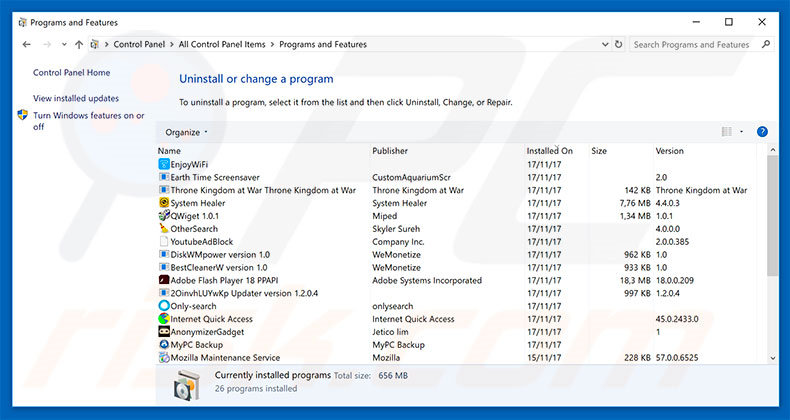
Nella finestra di disinstallazione programmi: cercare ogni programma sospetto recentemente installato, selezionare queste voci e fare clic su "Disinstalla" o "Rimuovi".
Dopo la disinstallazione, eseguire la scansione del computer alla ricerca di eventuali componenti indesiderati rimasti o infezioni di malware possibili con Il miglior software anti-malware.
SCARICA il programma di rimozione per infezioni da malware
Combo Cleaner controlla se il tuo computer è infetto. Per utilizzare tutte le funzionalità, è necessario acquistare una licenza per Combo Cleaner. Hai a disposizione 7 giorni di prova gratuita. Combo Cleaner è di proprietà ed è gestito da RCS LT, società madre di PCRisk.
Rimuovere un adware dai browser Internet:
Video che mostra come rimuovere i plug in sospetti del browser:
 Rimuovere componenti aggiuntivi malevoli da Internet Explorer:
Rimuovere componenti aggiuntivi malevoli da Internet Explorer:
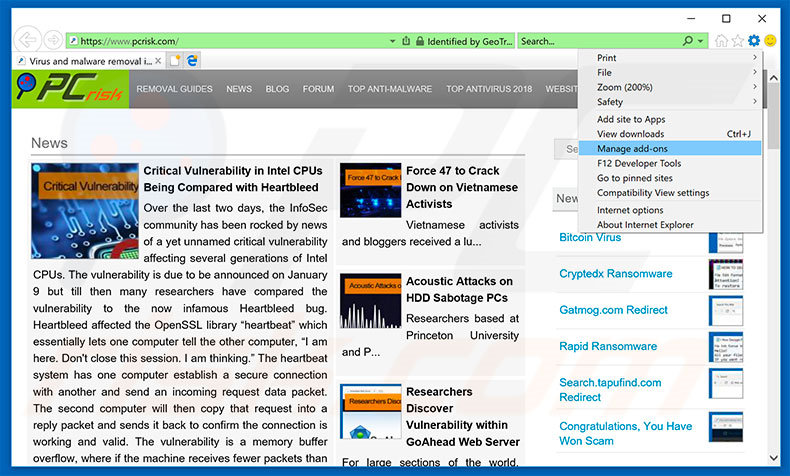
Fare clic sull'icona "ingranaggio"![]() (nell'angolo in alto a di Internet Explorer), selezionare "gestisci componenti aggiuntivi" e selezionare ogni programma sospetto recentemente installato e cliccare su "Rimuovi".
(nell'angolo in alto a di Internet Explorer), selezionare "gestisci componenti aggiuntivi" e selezionare ogni programma sospetto recentemente installato e cliccare su "Rimuovi".
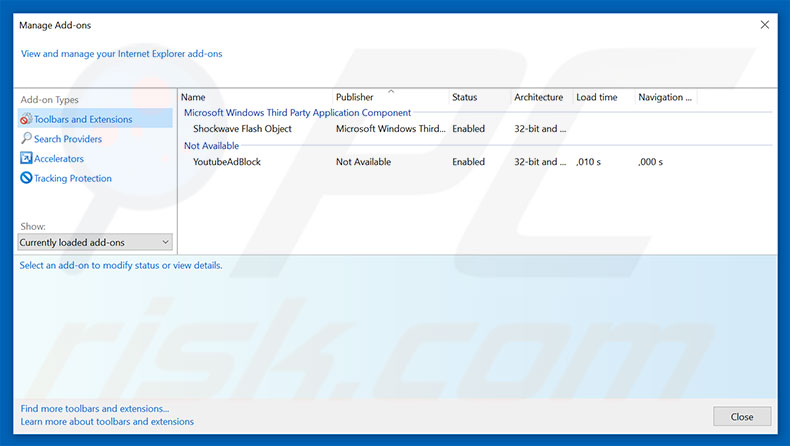
Metodo opzionale:
Se continui ad avere problemi con la rimozione di skype malware, ripristinare le impostazioni di Internet Explorer di default.
Windows XP: Fare clic su Start, fare clic su Esegui, nel tipo di finestra inetcpl.cpl ha aperto Nella finestra aperta fare clic sulla scheda Avanzate, quindi fare clic su Ripristina.

Windows Vista e Windows 7: Fare clic sul logo di Windows, nella casella Tipo di ricerca start inetcpl.cpl e fare clic su Inserisci. Nella finestra aperta fare clic sulla scheda Avanzate, quindi fare clic su Ripristina.

Windows 8: Aprire Internet Explorer e fare clic sull'icona ingranaggio. Selezionare Opzioni Internet. Nella finestra aperta, selezionare la scheda Avanzate e fare clic sul pulsante Reset.

Nella finestra aperta, selezionare la scheda Avanzate

Fare clic sul pulsante Reset.

Confermare che si desidera ripristinare le impostazioni di Internet Explorer di default facendo clic sul pulsante Reset.

 Rimuovere estensioni malevoli da Google Chrome:
Rimuovere estensioni malevoli da Google Chrome:
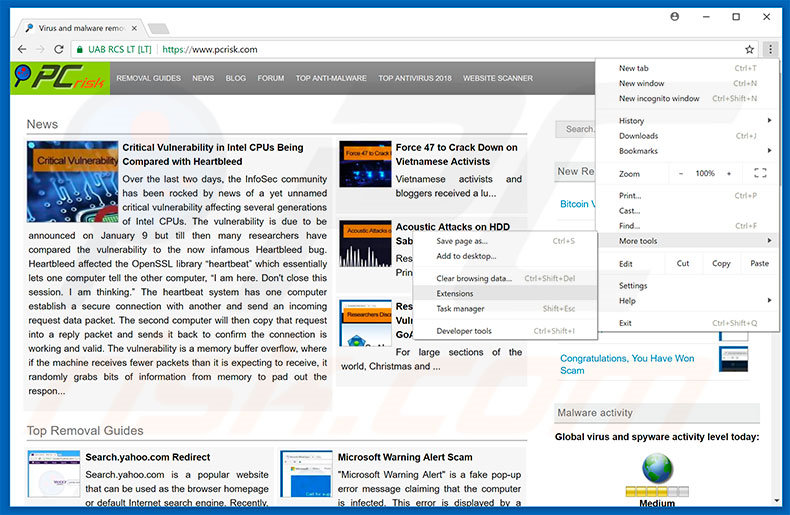
Fare clic sull'icona di menu Chrome ![]() (in alto a destra di Google Chrome), selezionare "Strumenti" e fare clic su "Estensioni". individuare ogni programma sospetto recentemente installato, selezionare queste voci e fare clic sull'icona del cestino.
(in alto a destra di Google Chrome), selezionare "Strumenti" e fare clic su "Estensioni". individuare ogni programma sospetto recentemente installato, selezionare queste voci e fare clic sull'icona del cestino.
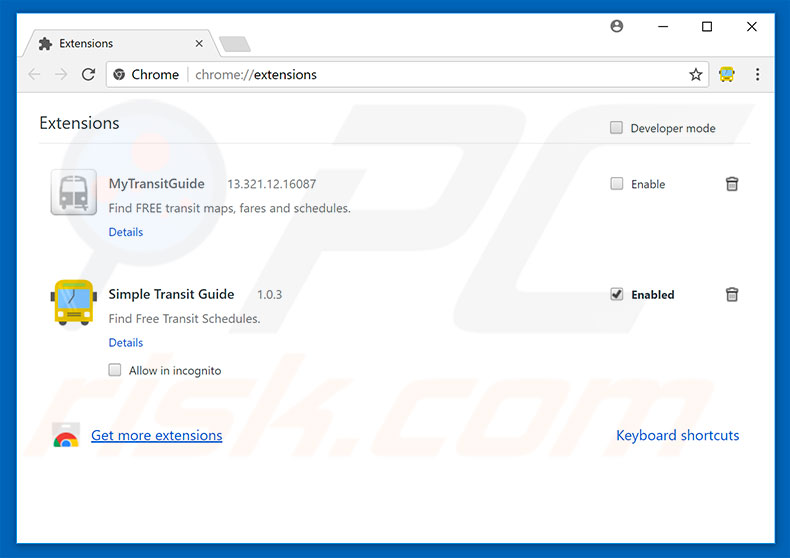
Metodo opzionale:
Se continuate ad avere problemi con la rimozione di skype malware, resettate le impostazioni di Google Chrome. Cliccate sull'icona menu du Chrome ![]() (nell'angolo in alto a destra di Google Chrome) e selezionate Impostazioni. Scendete fino in fondo. Cliccate sul link Avanzate….
(nell'angolo in alto a destra di Google Chrome) e selezionate Impostazioni. Scendete fino in fondo. Cliccate sul link Avanzate….

Scendete fino in fondo alla pagina e cliccate su Ripristina (Ripristina le impostazioni originali).

Nella finestra che si aprirà, confermate che volete ripristinare Google Chrome cliccando su Ripristina.

 Rimuovere plug-ins canaglia da Mozilla Firefox:
Rimuovere plug-ins canaglia da Mozilla Firefox:
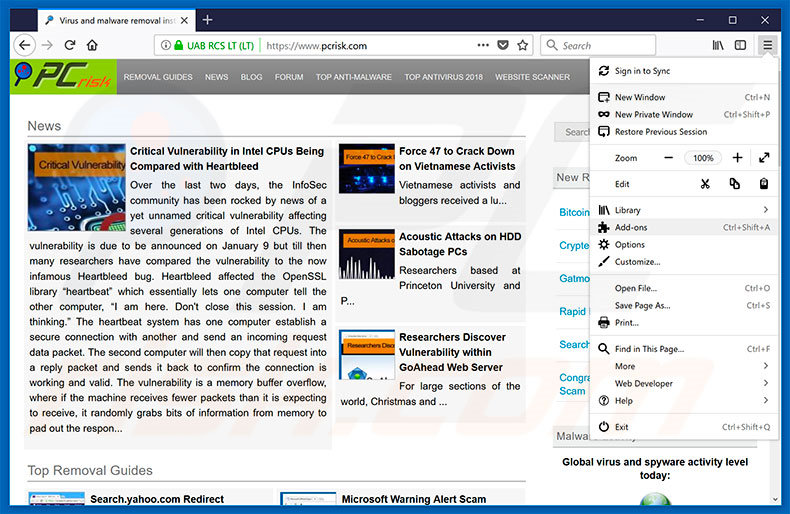
Fai clic sul menu Firefox![]() (nell'angolo in alto a della finestra principale), selezionare "componenti aggiuntivi". Clicca su "Estensioni", nella finestra che si apre, cercare e rimuovere ogni plug in sospetto recentemente installato.
(nell'angolo in alto a della finestra principale), selezionare "componenti aggiuntivi". Clicca su "Estensioni", nella finestra che si apre, cercare e rimuovere ogni plug in sospetto recentemente installato.
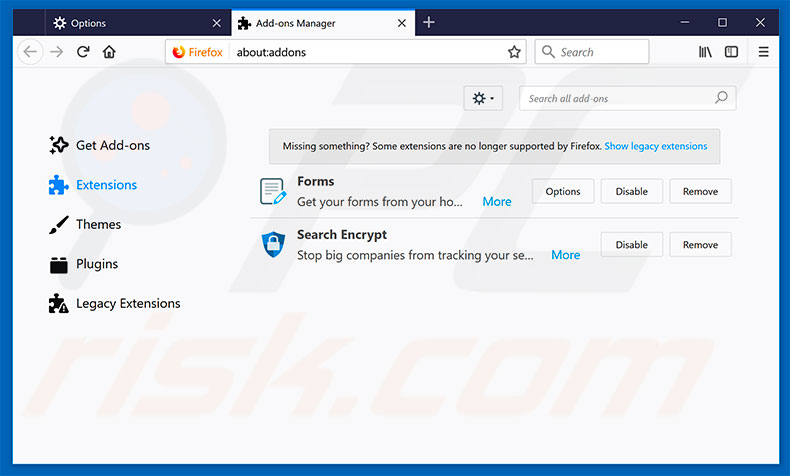
Metodo Opzionale:
Gli utenti di computer che hanno problemi con la rimozione di skype malware, possono ripristinare le impostazioni di Mozilla Firefox.
Apri Mozilla Firefox, in alto a destra della finestra principale fare clic sul menu Firefox, ![]() nel menu aperto fare clic sull'icona Open Menu Guida,
nel menu aperto fare clic sull'icona Open Menu Guida, ![]()

Selezionare Informazioni Risoluzione dei problemi.

nella finestra aperta fare clic sul pulsante Ripristina Firefox.

Nella finestra aperta confermare che si desidera ripristinare le impostazioni di Mozilla Firefox predefinite facendo clic sul pulsante Reset.

 Rimuovi estensioni malevole da Safari:
Rimuovi estensioni malevole da Safari:

Assicurati che il tuo browser Safari è attivo, fare clic sul menu Safari, e selezionare Preferenze ....

Nella finestra aperta cliccare Estensioni, individuare qualsiasi estensione sospetta installato di recente, selezionarla e cliccare su Disinstalla
Metodo opzionale:
Assicurati che il tuo browser Safari sia attivo e clicca sul menu Safari. Dal menu a discesa selezionare Cancella cronologia e dati Sito...

Nella finestra aperta selezionare tutta la cronologia e fare clic sul pulsante Cancella cronologia.

 Rimuovi estensioni malevole da Microsoft Edge:
Rimuovi estensioni malevole da Microsoft Edge:

Fai clic sull'icona del menu Edge![]() (nell'angolo in alto a destra di Microsoft Edge), seleziona "Estensioni". Individua tutti i componenti aggiuntivi sospetti installati di recente e fai clic su "Rimuovi" sotto i loro nomi.
(nell'angolo in alto a destra di Microsoft Edge), seleziona "Estensioni". Individua tutti i componenti aggiuntivi sospetti installati di recente e fai clic su "Rimuovi" sotto i loro nomi.

Metodo opzionale:
Se i problemi con la rimozione di skype malware persistono, ripristinare le impostazioni del browser Microsoft Edge. Fai clic sull'icona del menu Edge ![]() (nell'angolo in alto a destra di Microsoft Edge) e selezionare Impostazioni.
(nell'angolo in alto a destra di Microsoft Edge) e selezionare Impostazioni.

Nel menu delle impostazioni aperto selezionare Ripristina impostazioni.

Seleziona Ripristina le impostazioni ai loro valori predefiniti. Nella finestra aperta, confermare che si desidera ripristinare le impostazioni predefinite di Microsoft Edge facendo clic sul pulsante Ripristina.

- Se questo non ha aiutato, seguire queste alternative istruzioni che spiegano come ripristinare Microsoft Edge.
Sommario:
 Più comunemente gli adware o applicazioni potenzialmente indesiderate si infiltrano nel browser Internet dell'utente attraverso il download di software gratuiti. Si noti che la fonte più sicura per il download di software libero è il siti degli sviluppatori. Per evitare l'installazione di adware bisogna stare molto attenti durante il download e l'installazione di software libero. Quando si installa il programma gratuito già scaricato scegliere le opzioni di installazione personalizzata o avanzata - questo passo rivelerà tutte le applicazioni potenzialmente indesiderate che vengono installate insieme con il vostro programma gratuito scelto.
Più comunemente gli adware o applicazioni potenzialmente indesiderate si infiltrano nel browser Internet dell'utente attraverso il download di software gratuiti. Si noti che la fonte più sicura per il download di software libero è il siti degli sviluppatori. Per evitare l'installazione di adware bisogna stare molto attenti durante il download e l'installazione di software libero. Quando si installa il programma gratuito già scaricato scegliere le opzioni di installazione personalizzata o avanzata - questo passo rivelerà tutte le applicazioni potenzialmente indesiderate che vengono installate insieme con il vostro programma gratuito scelto.
Assistenza di rimozione:
Se si verificano problemi durante il tentativo di rimozione di skype malware dal tuo computer, chiedere assistenza nel nostro forum rimozione malware.
Lascia un commento:
Se disponi di ulteriori informazioni su skype malware o la sua rimozione ti invitiamo a condividere la tua conoscenza nella sezione commenti qui sotto.
Fonte: https://www.pcrisk.com/removal-guides/12128-skype-virus
Condividi:

Tomas Meskauskas
Esperto ricercatore nel campo della sicurezza, analista professionista di malware
Sono appassionato di sicurezza e tecnologia dei computer. Ho un'esperienza di oltre 10 anni di lavoro in varie aziende legate alla risoluzione di problemi tecnici del computer e alla sicurezza di Internet. Dal 2010 lavoro come autore ed editore per PCrisk. Seguimi su Twitter e LinkedIn per rimanere informato sulle ultime minacce alla sicurezza online.
Il portale di sicurezza PCrisk è offerto dalla società RCS LT.
I ricercatori nel campo della sicurezza hanno unito le forze per aiutare gli utenti di computer a conoscere le ultime minacce alla sicurezza online. Maggiori informazioni sull'azienda RCS LT.
Le nostre guide per la rimozione di malware sono gratuite. Tuttavia, se vuoi sostenerci, puoi inviarci una donazione.
DonazioneIl portale di sicurezza PCrisk è offerto dalla società RCS LT.
I ricercatori nel campo della sicurezza hanno unito le forze per aiutare gli utenti di computer a conoscere le ultime minacce alla sicurezza online. Maggiori informazioni sull'azienda RCS LT.
Le nostre guide per la rimozione di malware sono gratuite. Tuttavia, se vuoi sostenerci, puoi inviarci una donazione.
Donazione
▼ Mostra Discussione